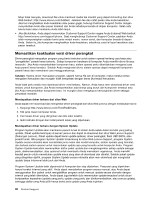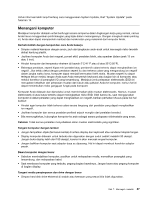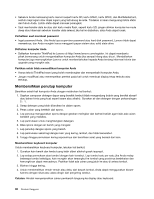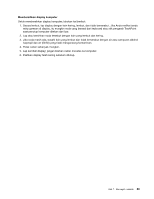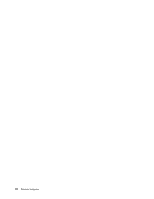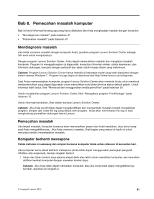Lenovo ThinkPad X1 Carbon (Indonesia) User Guide - Page 105
Bab 8. Pemecahan masalah komputer, Mendiagnosis masalah, Pemecahan masalah
 |
View all Lenovo ThinkPad X1 Carbon manuals
Add to My Manuals
Save this manual to your list of manuals |
Page 105 highlights
Bab 8. Pemecahan masalah komputer Bab ini berisi informasi tentang apa yang harus dilakukan jika Anda menghadapi masalah dengan komputer. • "Mendiagnosis masalah" pada halaman 91 • "Pemecahan masalah" pada halaman 91 Mendiagnosis masalah Jika Anda menemui masalah dengan komputer Anda, gunakan program Lenovo Solution Center sebagai titik awal untuk mengatasinya. Dengan program Lenovo Solution Center, Anda dapat memecahkan masalah dan mengatasi masalah komputer. Program ini menggabungkan uji diagnostik, kumpulan informasi sistem, status keamanan, dan informasi dukungan, bersama dengan petunjuk dan saran untuk kinerja sistem yang maksimum. Catatan: Program Lenovo Solution Center hanya tersedia di beberapa model yang telah diprainstal dengan sistem operasi Windows 7. Program ini juga dapat di-download dari http://www.lenovo.com/diagnose. Saat Anda mempersiapkan komputer, program Lenovo Solution Center akan meminta Anda untuk membuat media pemulihan yang dapat digunakan untuk memulihkan solid state drive ke status default pabrik. Untuk informasi lebih lanjut, lihat "Membuat dan menggunakan media pemulihan" pada halaman 59. Untuk menjalankan program Lenovo Solution Center, lihat "Mengakses program ThinkVantage" pada halaman 12. Untuk informasi tambahan, lihat sistem bantuan Lenovo Solution Center. Catatan: Jika Anda sendiri tidak dapat mengidentifikasi dan memperbaiki masalah setelah menjalankan program, simpan dan cetak file log yang dibuat oleh program. Anda akan memerlukan file log ini saat menghubungi perwakilan dukungan teknis Lenovo. Pemecahan masalah Jika terjadi masalah, komputer biasanya akan menampilkan pesan atau kode kesalahan, atau bunyi beep saat Anda mengaktifkannya. Jika Anda menemui masalah, lihat bagian yang sesuai di topik ini untuk mencoba sendiri menyelesaikan masalah. Komputer berhenti merespons Cetak instruksi ini sekarang dan simpan bersama komputer Anda untuk referensi di kemudian hari. Jika komputer sama sekali berhenti merespons (Anda tidak dapat menggunakan perangkat pengarah UltraNav atau keyboard), lakukan langkah berikut: 1. Tekan dan tahan tombol daya selama empat detik atau lebih untuk mematikan komputer, dan kemudian aktifkan kembali komputer dengan menekan tombol daya. Catatan: Jika Anda tidak dapat mematikan komputer, atau jika Anda tidak dapat mengaktifkannya kembali, lanjutkan ke langkah 2. © Copyright Lenovo 2012 91